mac nginx は PHP が設定されていないため、php をサポートしていません。解決策は次のとおりです: 1. homebrew を使用して nginx をインストールします。 2. nginx の管理者権限を設定します。 3. コマンド「brew Tap josegonzalez/homebrew-」を実行します。 php」PHPをインストールするだけです。
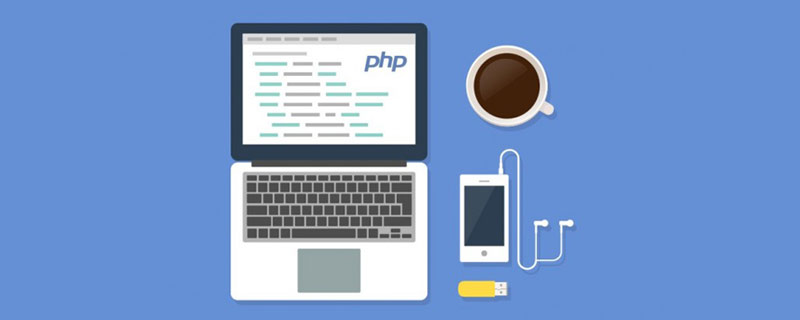
mac nginx php がサポートされていない場合はどうすればよいですか?
Mac に Nginx をインストールして PHP を設定する
以前は、Apache と PHP を連携して使用していましたPHP は独学なので、理解できないことがたくさんあります(TPについてはあまり読んでいないので、役に立ちません)最近、nginxとphpを使用して何かを一緒に書きたいと思っていましたすでにインストールしているため、私のコンピュータ上で、そのプロセス中にいくつかの問題が発生しました。印象はまだ残っていますが、今すぐ記録してください。将来 nginx と php を使用して開発する場合は、それを参照してください。1. yum を使用して Linux にソフトウェアをインストールします。Mac を使用している場合は、homebrew 2 が表示されます。次に、homebrew を使用して nginx をインストールします。インストールは 1 つのコマンドで完了します:brew install nginx
#这里的目录根据你实际安装的目录来填写,默认是这个目录,不同的只是nginx的版本号而已 sudo chown root:wheel /usr/local/Cellar/nginx/1.10.1/bin/nginx sudo chmod u+s /usr/local/Cellar/nginx/1.10.1/bin/nginx
mkdir -p ~/Library/LaunchAgents cp /usr/local/opt/nginx/homebrew.mxcl.nginx.plist ~/Library/LaunchAgents/ launchctl load -w ~/Library/LaunchAgents/homebrew.mxcl.nginx.plist
sudo nginx #打开 nginx nginx -s reload|reopen|stop|quit #重新加载配置|重启|停止|退出 nginx nginx -t #测试配置是否有语法错误
brew tap homebrew/dupes brew tap josegonzalez/homebrew-php
を表示するには、brew search php を使用できます。php5.6 ですが、インストールには brew を使用しました。Mac に付属の php には影響しません。 /usr/local/Cellar にインストールされるためです。
brew install php56
インストールが完了した後、システムがインストールしたバージョンを使用できるようにするには、
sudo vim ~/.bash_profile #在这个文件最后添加下列语句: export PATH="$(brew --prefix php56)/bin:$PATH" #保存文件后,source下这个文件,使刚刚添加的环境变量生效 source ~/.bash_profile
完了後、ターミナルで php -v を使用して、インストールしたばかりのバージョンを表示できます。
launchctl スタートアップ コントロールに参加します
mkdir -p ~/Library/LaunchAgents cp /usr/local/opt/php56/homebrew.mxcl.php56.plist ~/Library/LaunchAgents/ launchctl load -w ~/Library/LaunchAgents/homebrew.mxcl.php56.plist
php 構成のパスファイルは次のとおりです
/usr/local/etc/php/5.6/php.ini /usr/local/etc/php/5.6/php-fpm.conf
これを完了した後、phpを使用して直接テストしてみました
しかし、nginxサービスは正常でしたが、phpは表示されませんでした
理由は、私があまりにもせっかちであるためです。nginx はまだ PHP をセットアップしていません。
nginx 設定ファイルのパスは次のとおりです。
/usr/local/etc/nginx/nginx.conf
# pass the PHP scripts to FastCGI server listening on 127.0.0.1:9000
#
#location ~ \.php$ {
# root html;
# fastcgi_pass 127.0.0.1:9000;
# fastcgi_index index.php;
# fastcgi_param SCRIPT_FILENAME /scripts$fastcgi_script_name;
# include fastcgi_params;
#}その後、nginx を再起動して、 php にアクセスできます。
#php-fpm を起動したときにいくつかの小さな問題が発生したことを覚えています。問題の内容がターミナルに表示されました。例: [/private/etc /php-fpm.conf] このファイルは存在しません。実際には、同じディレクトリにサフィックス [.default] を持つファイルがあります。このファイルをコピーして、php-fpm.conf に変更できます。後で実行すると、何かが表示される可能性があります。error_log のパスが間違っています。デフォルトでは [/usr/var] にログが記録されますが、パスが見つかりません。解決策は 2 つあります。 1>>フォルダーが存在しないというメッセージが表示されます。フォルダーを作成します2>>先ほどコピーした php-fpm.conf ファイルを変更し、次のような場所を見つけます
[global] ; Pid file ; Note: the default prefix is /usr/var ; Default Value: none pid = /usr/local/var/php-fpm/run/php-fpm.pid ; Error log file ; If it's set to "syslog", log is sent to syslogd instead of being written ; in a local file. ; Note: the default prefix is /usr/var ; Default Value: log/php-fpm.log error_log = /usr/local/var/php-fpm/log/php-fpm.log
nginx.conf と hosts ファイルを変更することで独自のアクセス ドメイン名を構成できます
PHP ビデオ チュートリアル
」以上がMac nginx が PHP をサポートしていない場合はどうすればよいですか?の詳細内容です。詳細については、PHP 中国語 Web サイトの他の関連記事を参照してください。




